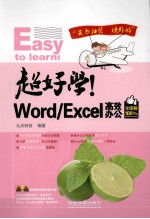
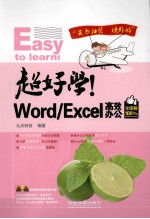
超好学!Word/Excel高效办公全图解PDF电子书下载
- 电子书积分:10 积分如何计算积分?
- 作 者:本社编
- 出 版 社:北京:中国铁道出版社
- 出版年份:2012
- ISBN:9787113146900
- 页数:231 页
第1章 Word/Excel办公快速入门 2
1.1 初识Word/Excel 2010 2
1.1.1 启动Word/Excel 2010 2
1.1.2 认识Word/Excel 2010工作界面 2
1.1.3 退出Word/Excel 2010 4
1.2 Word/Excel 2010基本操作 6
1.2.1 新建文档 6
1.2.2 保存文档 8
1.2.3 打开文档 9
1.2.4 关闭文档 10
1.2.5 加密文档 10
1.3 自定义工作界面 11
1.3.1 自定义功能区 11
1.3.2 自定义快速访问工具栏 13
1.3.3 自定义状态栏 15
1.3.4 切换视图显示方式 15
1.3.5 设置显示比例 16
1.4 实战演练——使用Word 2010制作名片 18
1.4.1 本例操作思路 18
1.4.2 本例实战操作 18
新手有问必答 20
1.如何将Word 2010文档保存为网页? 20
2.在Word 2010中如何使用键盘移动光标? 20
3.在Word 2010中,如何设置文档封面? 20
第2章 Word办公文档编辑与美化 22
2.1 输入文档内容 22
2.1.1 输入文本 22
2.1.2 插入特殊符号 23
2.1.3 插入公式 23
2.1.4 插入日期和时间 26
2.2 编辑文本 26
2.2.1 选择文本 27
2.2.2 移动及复制文本 29
2.2.3 删除文本 30
2.2.4 撤销与恢复 31
2.2.5 查找和替换文本 32
2.3 美化文档 33
2.3.1 设置字体格式 34
2.3.2 设置文本效果 36
2.3.3 设置字符间距 38
2.4 设置段落格式 39
2.4.1 设置段落对齐方式 39
2.4.2 设置段落缩进方式 40
2.4.3 设置段落间距和行距 41
2.5 实战演练——制作公司放假通知 43
2.5.1 本例操作思路 44
2.5.2 本例实战操作 44
新手有问必答 46
1.如何为文字设置边框和底纹? 46
2.如何设置首字下沉效果? 46
3.如何为汉字添加拼音? 47
第3章 制作图文并茂的办公文档 49
3.1 插入与编辑图片 49
3.1.1 插入自定义图片 49
3.1.2 插入剪贴画 50
3.1.3 插入屏幕截图 51
3.1.4 裁剪图片 53
3.1.5 删除图片背景 54
3.1.6 为图片添加艺术效果 54
3.1.7 设置图片属性 55
3.1.8 添加图片样式 56
3.2 应用自选图形 58
3.2.1 插入自选图形 58
3.2.2 在自选图形中添加文字 59
3.2.3 设置自选图形样式 60
3.2.4 对齐图形 61
3.2.5 组合图形 62
3.3 灵活应用文本框 63
3.3.1 绘制文本框 63
3.3.2 设置文本框样式 64
3.4 创建艺术字 65
3.4.1 插入艺术字 65
3.4.2 设置艺术字效果 65
3.5 实战演练——制作产品介绍宣传单 66
3.5.1 本例操作思路 67
3.5.2 本例实战操作 67
新手有问必答 71
1.如何将图片转换为SmartArt图形? 71
2.如何设置图片的文字环绕效果? 72
3.怎么减小图片文件的大小? 72
第4章 创建与编辑Word办公表格 74
4.1 创建表格 74
4.1.1 插入表格 74
4.1.2 手动绘制表格 76
4.2 调整表格 77
4.2.1 调整表格的位置 77
4.2.2 调整表格的大小 77
4.2.3 调整行高与列宽 78
4.3 插入与编辑单元格 79
4.3.1 插入行、列和单元格 80
4.3.2 删除行、列、单元格和表格 80
4.3.3 合并与拆分单元格 82
4.3.4 设置单元格文字对齐方式和方向 83
4.4 美化表格 84
4.5 实战演练——制作员工档案表 86
4.5.1 本例操作思路 86
4.5.2 本例实战操作 86
新手有问必答 91
1.如何在表格单元格中设置自动换行? 91
2.在Word 2010插入的表格中如何对数据进行排序? 91
3.如何在Word 2010插入的表格中使用公式? 91
第5章 为文档应用样式与模板 93
5.1 应用样式 93
5.1.1 自动套用样式 93
5.1.2 新建样式 94
5.1.3 修改与删除样式 96
5.2 创建与使用模板 97
5.3 实战演练——为文档应用样式 98
5.3.1 本例操作思路 98
5.3.2 本例实战操作 99
新手有问必答 102
1.如何为样式指定快捷键? 102
2.如何修改模板中的样式? 102
第6章 Word文档页面布局与打印 104
6.1 页面设置 104
6.1.1 设置页边距 104
6.1.2 设置纸张 105
6.1.3 设置分栏与分隔符 106
6.2 设置页面背景 106
6.2.1 添加文档背景 107
6.2.2 设置页面边框 109
6.2.3 设置水印效果 110
6.3 设置页眉/页脚 111
6.3.1 插入页眉/页脚 111
6.3.2 编辑页眉/页脚 113
6.4 打印Word文档 114
6.4.1 选取打印范围 115
6.4.2 手动双面打印文档 115
6.4.3 缩放打印 115
6.4.4 打印文档 116
6.5 实战演练——制作“公司春游安排”文档 117
6.5.1 本例操作思路 117
6.5.2 本例实战操作 117
新手有问必答 120
1.如何在Word文档中设置分页? 120
2.如何为奇偶页创建不同的页眉和页脚? 120
3.在打印文档之前,如何进行预览? 121
第7章 Word 2010办公高级应用 123
7.1 添加项目符号与编号 123
7.1.1 应用项目符号 123
7.1.2 应用编号样式 125
7.1.3 应用多级列表 127
7.2 应用目录与审阅 128
7.2.1 生成目录 128
7.2.2 转换文本 130
7.2.3 字数统计 130
7.2.4 应用批注 131
7.3 应用脚注和尾注 131
7.4 实战演练——制作“沟通协调”办公文档 133
7.4.1 本例操作思路 134
7.4.2 本例实战操作 134
新手有问必答 136
1.如何取消Word 2010中自动生成的编号? 136
2.如何更改目录中的文本格式? 136
3.如果脚注或尾注太长,无法在页面上全部显示怎么办? 136
第8章 Excel电子表格的创建与美化 136
8.1 工作表的基本操作 138
8.1.1 插入工作表 138
8.1.2 删除工作表 139
8.1.3 移动工作表 139
8.1.4 复制工作表 140
8.1.5 重命名工作表 140
8.1.6 设置标签颜色 141
8.2 单元格的基本操作 141
8.2.1 插入单元格 141
8.2.2 合并单元格 143
8.2.3 删除单元格 143
8.2.4 调整行高与列宽 145
8.2.5 设置单元格数据类型 145
8.3 单元格的美化 146
8.3.1 设置单元格边框 146
8.3.2 填充单元格 147
8.3.3 套用单元格样式 149
8.3.4 套用表格格式 149
8.4 实战演练——制作员工资料表 150
8.4.1 本例操作思路 150
8.4.2 本例实战操作 151
新手有问必答 154
1.在使用Excel 2010工作表时,有什么规范和限制? 154
2.如何对已经合并的单元格进行拆分? 154
3.如何在Excel 2010工作表中使用艺术字? 154
第9章 管理与统计工作表数据 156
9.1 手动输入数据 156
9.1.1 输入文本与数字 156
9.1.2 将数字转化为文本 157
9.1.3 输入日期或时间 157
9.2 快速填充数据 158
9.2.1 快速填充相同内容 158
9.2.2 使用填充命令在多个单元格中填充相同数据 159
9.2.3 使用填充命令在其他工作表中填充相同数据 159
9.2.4 按序列快速填充 160
9.2.5 自动填充日期 161
9.3 数据排序 162
9.3.1 简单排序 162
9.3.2 高级排序 163
9.3.3 自定义排序 164
9.4 数据筛选 165
9.4.1 简单筛选 166
9.4.2 高级筛选 167
9.4.3 应用预设条件格式 169
9.5 数据的分类汇总 170
9.6 实战演练——分析销售统计表 171
9.6.1 本例操作思路 171
9.6.2 本例实战操作 171
新手有问必答 173
1.如何使文本在单元内换行? 173
2.可以输入其他格式的数字,如分数、百分数吗? 173
3.如何删除数据的分类汇总? 173
第10章 使用公式与函数计算数据 175
10.1 公式的应用 175
10.1.1 公式应用基础 175
10.1.2 输入公式 177
10.1.3 复制和移动公式 178
10.1.4 引用单元格 180
10.1.5 追踪单元格 182
10.1.6 公式常见错误解析 184
10.2 函数的应用 185
10.2.1 函数应用基础 185
10.2.2 函数的类型 185
10.2.3 插入函数 186
10.2.4 嵌套函数 187
10.3 常用办公函数 188
10.3.1 财务函数 188
10.3.2 逻辑函数 190
10.3.3 日期和时间函数 191
10.3.4 统计函数 192
10.4 实战演练——统计缺勤情况 193
10.4.1 本例操作思路 193
10.4.2 本例实战操作 193
新手有问必答 195
1.如何隐藏与显示公式? 195
2.如何快速定位包含公式的单元格? 195
3.如果遇到除不尽的余数或小数点后的位数不统一,怎么办? 195
第11章 图表的生成与美化 197
11.1 图表的创建与编辑 197
11.1.1 认识图表 197
11.1.2 创建图表 199
11.1.3 调整图表的位置与大小 201
11.1.4 改变图表类型 201
11.1.5 改变数据系列产生方式 202
11.1.6 编辑数据源 203
11.2 修改图表布局 204
11.2.1 修改图表标签 204
11.2.2 修改坐标轴 205
11.2.3 添加网格线 206
11.2.4 插入图片 207
11.2.5 插入形状 207
11.2.6 添加趋势线 209
11.2.7 添加误差线 210
11.3 图表的美化 210
11.3.1 应用预设样式 211
11.3.2 应用形状样式与艺术字样式 211
11.3.3 设置图表绘图区 213
11.3.4 设置图表背景墙 214
11.3.5 设置图表基底 215
11.4 实战演练——制作员工销售饼形图 216
11.4.1 本例操作思路 216
11.4.2 本例实战操作 217
新手有问必答 219
1.如何将图表中的数据系列设置为图片或图形? 219
2.能否以小图表的形式来表达数据? 219
3.如何将图表转换为图片? 219
第12章 使用数据透视表与透视图 221
12.1 数据透视表 221
12.1.1 新建数据透视表 221
12.1.2 添加与移动字段 222
12.1.3 更改汇总方式 222
12.1.4 更改显示方式 223
12.1.5 更改样式 224
12.2 数据透视图 225
12.2.1 新建数据透视图 226
12.2.2 数据筛选 227
12.3 实战演练——制作销售数据透视表与透视图 227
12.3.1 本例操作思路 228
12.3.2 本例实战操作 228
新手有问必答 231
1.如何对Excel文档进行页面设置及打印? 231
2.如何在编辑数据的同时查看该工作表中的其他内容? 231
3.如何使某些单元格的位置固定不变? 231
- 《少儿电子琴入门教程 双色图解版》灌木文化 2019
- 《全国学前教育专业(新课程标准)“十三五”规划教材 硬笔楷书书写训练 图解版》梅军 2019
- 《台球进阶技巧图解》庞卫国著 2020
- 《图解轻武器史 剑、矛和锤》(美)大卫·苏德(David Soud)著;刘恒沙译 2017
- 《新高考英语词汇必背图解分类速记》蔡波主编;周波澜副主编 2019
- 《图解面诊消百病一学就会》于雅婷,高海波主编 2019
- 《神奇图解 小学英语阅读100篇 人物篇》龚明霞 2018
- 《新课标中考英语大纲词汇必背图解分类速记 通用版》蔡波主编 2019
- 《拉鲁斯小学英语图解词典》(法国)法国拉鲁斯出版社 2019
- 《家庭急救知识图解》彭飞,席淑华,邵小平主编 2020
- 《东方杂志 第110册 第25卷 第一至四号 1928年1月-1928年2月》上海书店出版社编 2012
- 《清明 我们的节日》冯骥才编 2017
- 《现代水泥技术发展与应用论文集》天津水泥工业设计研究院有限公司编 2019
- 《甘肃省档案馆指南》甘肃省档案馆编 2018
- 《莼江曲谱 2 中国昆曲博物馆藏稀见昆剧手抄曲谱汇编之一》郭腊梅主编;孙伊婷副主编;孙文明,孙伊婷编委;中国昆曲博物馆编 2018
- 《花时间 我的第一堂花艺课 插花基础技法篇》(日)花时间编辑部编;陈洁责编;冯莹莹译 2020
- 《中央财政支持提升专业服务产业发展能力项目水利工程专业课程建设成果 设施农业工程技术》赵英编 2018
- 《东方杂志 第94册 第22卷 第四至七号 1925年2月-1925年4月》上海书店出版社编 2012
- 《远去的老调》经典文库编委会编 2019
- 《东方杂志 第13册 第四年 第一至三期 1907年3月-1907年5月》上海书店出版社编 2012
- 《中国当代乡土小说文库 本乡本土》(中国)刘玉堂 2019
- 《异质性条件下技术创新最优市场结构研究 以中国高技术产业为例》千慧雄 2019
- 《中国铁路人 第三届现实主义网络文学征文大赛一等奖》恒传录著 2019
- 《莼江曲谱 2 中国昆曲博物馆藏稀见昆剧手抄曲谱汇编之一》郭腊梅主编;孙伊婷副主编;孙文明,孙伊婷编委;中国昆曲博物馆编 2018
- 《中国制造业绿色供应链发展研究报告》中国电子信息产业发展研究院 2019
- 《中国陈设艺术史》赵囡囡著 2019
- 《指向核心素养 北京十一学校名师教学设计 英语 七年级 上 配人教版》周志英总主编 2019
- 《《走近科学》精选丛书 中国UFO悬案调查》郭之文 2019
- 《清至民国中国西北戏剧经典唱段汇辑 第8卷》孔令纪 2018
- 《北京生态环境保护》《北京环境保护丛书》编委会编著 2018
